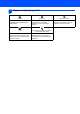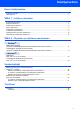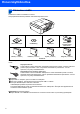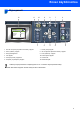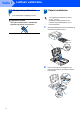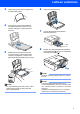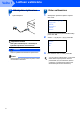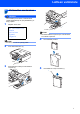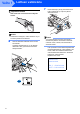Pika-asennusopas DCP-330C DCP-540CN Ennen laitteen käyttöä on valmisteltava laite ja asennettava ohjelmisto. Lue tämän Pika-asennusoppaan valmistelu- ja asennusohjeet huolellisesti. Vaihe 1 Laitteen asettaminen käyttökuntoon Vaihe 2 Ohjainten ja ohjelmien asentaminen Asennus on valmis! Pidä tämä Pika-asennusopas, Käyttöopas ja pakkauksen mukana toimitettu CD-ROM-levy tallessa, jotta voit katsoa ohjeita tarvittaessa.
1 Oppaassa käytetyt symbolit Varoitus Noudata näitä varoituksia mahdollisten henkilövahinkojen välttämiseksi. Vinkki Vinkki kertoo, miten toimia tietyissä tilanteissa, tai antaa vinkin siitä, miten valittu toiminto toimii yhdessä muiden toimintojen kanssa. Huomautus Huomautus, jota noudattamalla laitetta käytetään oikein ja vältetään laitevahingot ja muut esineelliset vahingot..
Sisällysluettelo Ennen käyttöönottoa Pakkauksen sisältö ...................................................................................................................................... 2 Ohjauspaneeli .............................................................................................................................................. 3 Vaihe 1 – Laitteen valmistelu Suojaosien poistaminen ..........................................................................................................
Ennen käyttöönottoa 1 1 Pakkauksen sisältö Pakkauksen sisältö voi vaihdella eri maissa. Säilytä pakkausmateriaalit ja laatikko mahdollista kuljetusta varten. Pika-asennusopas CD-ROM-levy Käyttöopas Musta (LC1000 BK) Keltainen (LC1000Y) Syaani (LC1000C) Sähköjohdot Tanskaa varten Muita varten Magenta (LC1000M) Värikasetit Liitäntäkaapeli ei kuulu toimitukseen.
Ennen käyttöönottoa 2 Ohjauspaneeli 12 11 10 9 8 7 2 3 4 6 01 Normaali Laatu 10.10.2006 Fax100% Suuren./Pienen. Tavall.
Vaihe 1 Laitteen valmistelu 1 1 Suojaosien poistaminen 1 Irrota valotustason suojateippi ja -kalvo. 2 Paperin asettaminen Voit asettaa paperikasettiin 100 arkkia 80 g/m2 -paperia. Lisätietoja on Käyttöoppaan luvun 2 kohdassa Hyväksyttävä paperi ja muu tulostusmateriaali. Sopimaton asetus ÄLÄ kytke liitäntäkaapelia. Liitäntäkaapeli kytketään ohjelmistoa asennettaessa. 1 Vedä paperikasetti kokonaan ulos laitteesta ja irrota luovutusalustan kansi (1).
Laitteen valmistelu 3 4 5 Vältä paperin juuttuminen ja syöttövirheet leyhyttelemällä paperit. Aseta paperit varovasti paperikasettiin tulostuspuoli alaspäin ja yläreuna ensin. Tarkista, että paperi on paperikasetissa tasaisesti. 6 7 8 Säädä paperin sivuohjaimet varovasti molemmin käsin ja paperin pituusohjain sopimaan paperikokoon. Varmista, että paperiohjaimet koskettavat paperin reunoja. Sulje luovutusalustan kansi. Työnnä paperikasetti hitaasti takaisin kokonaan laitteeseen.
Vaihe 1 3 1 Laitteen valmistelu Sähköjohdon kytkeminen Kytke sähköjohto. 4 1 Kielen valitseminen Sähköjohdon kytkemisen jälkeen näyttöön tulee viesti: Select Language English Norsk Svenska Dansk Suomi Valitse haluamasi kieli painamalla a tai b ja paina sitten OK. 2 Valitse Yes (Kyllä) tai No (Ei) ja paina OK. Suomi Yes No Sopimaton asetus ÄLÄ kytke liitäntäkaapelia. Liitäntäkaapeli kytketään ohjelmistoa asennettaessa. Varoitus Laite on kytkettävä maadoitettuun pistorasiaan.
Laitteen valmistelu 5 Värikasettien asentaminen Varoitus Jos mustetta joutuu silmiin, huuhtele silmät vedellä välittömästi ja ota yhteyttä lääkäriin, jos ärsytys jatkuu. 1 Näyttöön tulee viesti: 1 Ei värikasettia Musta Keltainen Syaani Magenta Vinkki Älä heitä keltaista suojaosaa pois. Sitä tarvitaan, kun laitetta kuljetetaan. Vinkki 4 Ota värikasetti pussista. 5 Irrota keltainen suojus varovasti (1). Varmista, että virta on kytketty päälle. 2 Avaa värikasetin kansi (1).
Vaihe 1 Laitteen valmistelu 7 Sopimaton asetus ÄLÄ koske alla olevassa kuvassa näkyvää aluetta. Nosta lukitusvipu ylös ja paina sitä kunnes kuuluu naksahdus, ja sulje sen jälkeen värikasetin kansi. Vinkki Värikasetti ei vahingoitu, vaikka keltainen suojus irtoaisikin pakkausta avattaessa. 6 Asenna värikasetti etiketissä olevan nuolen suuntaisesti. Huolehdi, että lukitusvivun (1) väri täsmää värikasetin värin (2) kanssa seuraavassa esitetyllä tavalla.
Laitteen valmistelu Huomautus • ÄLÄ IRROTA värikasetteja, jos et aio vaihtaa niitä. Jos poistat kasetit, niiden musteen määrä saattaa vähentyä, eikä laite tiedä jäljellä olevan musteen määrää. • ÄLÄ RAVISTA värikasetteja. Jos iholle tai vaatteille joutuu mustetta, pese se välittömästi pois saippualla tai muulla puhdistusaineella. • ÄLÄ asenna ja irrota värikasetteja toistuvasti. Värikasetista saattaa valua mustetta. • Jos värikasetti asennetaan väärään paikkaan, musteiden värit sekoittuvat.
Vaihe 1 5 Laitteen valmistelu Tee jokin seuraavista: Jos kaikki viivat ovat selkeitä ja näkyvissä, lopeta laaduntarkastus painamalla (Kyllä). Jos kuvasta puuttuu lyhyitä viivoja, paina (Ei) ja siirry kohtaan 6. OK 6 Huono Nestekidenäytössä kysytään, onko mustan ja väritulostuksen laatu OK. Paina (Kyllä) tai (Ei). Musta OK? Kyllä i Paina Ei i Paina 7 Voit parantaa nestekidenäytön tarkkuutta ja eloisuutta säätämällä kontrastia.
Laitteen valmistelu 8 Päivämäärän ja kellonajan asettaminen 7 Kun asetat päivämäärän ja kellonajan, laite pystyy ylläpitämään tulostuslaatua puhdistamalla tulostuspään säännöllisin väliajoin. Lisäksi laite pystyy nimeämään tiedostot näiden tietojen perusteella skannaa korttiin -toimintoa käytettäessä. 1 2 3 4 Syötä tunnit kaksi numeroisena 24-tunnin muodossa painamalla a -näppäintä toistuvasti. Paina sen jälkeen c ja siirry seuraavaan. Pvm/Kello Kello: 15:XX Paina Menu.
Pakkauksen mukana toimitettu ‘MFL-Pro Suite’ CD-ROM-levy 1 1 Pakkauksen mukana toimitettu ‘MFL-Pro Suite’ CD-ROM-levy Windows® Asenna MFL-Pro Suite Voit asentaa MFL-Pro Suite -ohjelmiston sekä monitoimiohjaimia. Asenna muut ohjaimet/apuohjelmat Voit asentaa MFL-Pro Suite -ohjelman apuohjelmia, olla asentamatta PaperPort® SE -ohjelmaa, tai asentaa vain tulostinohjaimen. Käyttöopas Lue Ohjelmiston käyttöopas ja Verkkokäyttäjän opas (vain DCP-540CN) HTML-muodossa.
Vaihe 2 Ohjainten ja ohjelmien asentaminen Siirry sille sivulle, jossa käsitellään tietokoneesi käyttöjärjestelmää ja käyttämäsi liitäntää. Uusimmat ohjaimet ja oppaat sekä ratkaisut ongelmiin tai vastaukset kysymyksiin saa Brother Solutions Centeristä, jonne pääsee suoraan ohjaimelta tai menemällä osoitteeseen http://solutions.brother.com. Windows® USB-kaapelin käyttäjät (Windows® 98/98SE/Me/2000 Professional/XP/XP Professional x64 Edition)...........
Vaihe 2 Ohjainten ja ohjelmien asentaminen Windows® 1 Windows® USB 1 USB-kaapelin käyttäjät (Windows® 98/98SE/Me/2000 Professional/XP/XP Professional x64 Edition) Tärkeää 4 CD-ROM-levyn päävalikko tulee näyttöön. Napsauta Asenna MFL-Pro Suite. Varmista, että olet noudattanut kaikkia ohjeita vaiheessa 1 Laitteen valmistelu sivulla 4-11. Vinkki • Sulje kaikki mahdolliset sovellukset ennen MFL-Pro Suiten asentamista. • Varmista, että laitteen korttiasemassa ei ole Muistikortit.
Ohjainten ja ohjelmien asentaminen Luettuasi ja hyväksyttyäsi ScanSoft® PaperPort® SE -käyttöoikeussopimuksen napsauta Kyllä. 9 Kun alla oleva ikkuna tulee näkyviin, siirry seuraavaan vaiheeseen. Windows® USB 5 Windows® 6 7 10 Nosta molemmin käsin skannerin kantta PaperPort® SE:n asennus alkaa automaattisesti, ja sen jälkeen asennetaan MFL-Pro Suite. laitteen molemmilla puolilla olevista muovisista ulokkeista, kunnes se lukittuu vakaasti yläasentoon.
Vaihe 2 Ohjainten ja ohjelmien asentaminen 12 Aseta USB-kaapeli varovasti sille varattuun Windows® USB kouruun alla osoitetulla tavalla ja vie kaapeli kourua pitkin laitteen takaosaa kohti. Windows® Sopimaton asetus ÄLÄ yritä sulkea näitä ikkunoita asennuksen aikana. 15 Kun Internet-rekisteröinti-ikkuna tulee näyttöön, tee valintasi ja seuraa näytön ohjeita. Huomio! Brother-laitetta ei voi rekisteröidä Suomesta.
Ohjainten ja ohjelmien asentaminen Verkkokaapelin käyttäjät (vain DCP-540CN) (Windows® 98/98SE/Me/2000 Professional/XP/XP Professional x64 Edition) Tärkeää 1 2 4 Varmista, että olet noudattanut kaikkia ohjeita vaiheessa 1 Laitteen valmistelu sivulla 4-11. Aseta verkkokaapeli varovasti sille varattuun kouruun alla osoitetulla tavalla ja vie kaapeli kourua pitkin laitteen takaosaa kohti. Kytke sitten kaapeli verkkoon. Irrota laite verkkovirrasta.
Vaihe 2 7 Ohjainten ja ohjelmien asentaminen Käynnistä tietokone. (Jos tietokoneessa on Windows ® 2000 Professional/XP/XP Professional x64 Edition käyttöjärjestelmä, kirjaudu sisään järjestelmänvalvojan oikeuksin.) Sulje kaikki ohjelmat ennen MFL-Pro Suiten asentamista. Windows® 10 Luettuasi ja® hyväksyttyäsi ScanSoft® PaperPort SE -käyttöoikeussopimuksen napsauta Kyllä. Vinkki Windows® -verkko Jos käytät jotain palomuuriohjelmaa, kytke se pois käytöstä ennen asennusta.
Ohjainten ja ohjelmien asentaminen varten, valitse laite luettelosta ja napsauta Seuraava. Vinkki Tämä ikkuna ei ilmesty, jos verkkoon on liitetty vain yksi laite. Valinta tapahtuu silloin automaattisesti. 16 Jollei laitetta ole vielä määritelty verkkoon, näyttöön tulee seuraava ikkuna. Napsauta OK. Näyttöön tulee Määritä IP-osoite -ikkuna. Syötä laitteen IP-osoitetiedot verkkosi ja näytön ohjeiden mukaan.
Vaihe 2 3 Ohjainten ja ohjelmien asentaminen Macintosh® USB-liitäntä (Mac OS® X 10.2.4 tai uudempi) Tärkeää 3 Varmista, että olet noudattanut kaikkia ohjeita vaiheessa 1 Laitteen valmistelu sivulla 4-11. Aseta USB-kaapeli varovasti sille varattuun kouruun alla osoitetulla tavalla ja vie kaapeli kourua pitkin laitteen takaosaa kohti. Vinkki Mac OS® X 10.2.0–10.2.3 -käyttäjien on päivitettävä järjestelmäksi Mac OS® X 10.2.4 tai uudempi.
Ohjainten ja ohjelmien asentaminen 5 6 7 Käynnistä Macintosh®. Macintosh® 11 Valitse USB. Aseta pakkauksen mukana toimitettu CD-ROM-levy CD-asemaan. Aloita asennus kaksoisosoittamalla Start Here OSX -symbolia. Seuraa näytön ohjeita. 12 Valitse DCP-XXXX (XXXX on mallisi nimi) ja Vinkki Odota hetki, ohjelman asentaminen vie muutaman sekunnin. Asennuksen jälkeen napsauta Käynnistä ohjelmiston asennuksen loppuun suorittamiseksi.
Vaihe 2 Ohjainten ja ohjelmien asentaminen 14 Asenna Presto!® PageManager® osoittamalla Presto! PageManager -symbolia ja seuraa näytön ohjeita. Vinkki Macintosh® USB Asennettaessa Presto!® PageManager ® Brother ControlCenter2 -ohjelmaan lisätään tekstintunnistustoiminto. Valokuvien ja alkuperäiskappaleiden skannaaminen, jakaminen ja järjestäminen on helppoa Presto!® PageManager ®-ohjelman avulla. Presto!® PageManager® -ohjelma on asennettu ja asennus on suoritettu loppuun.
Ohjainten ja ohjelmien asentaminen Verkkoliitännän käyttäjät (vain DCP-540CN) (Mac OS® X 10.2.4 tai uudempi) Tärkeää Sopimaton asetus Varmista, että olet noudattanut kaikkia ohjeita vaiheessa 1 Laitteen valmistelu sivulla 4-11. 1 Varmista, ettei kaapeli estä kantta sulkeutumasta kunnolla, koska se voi häiritä laitteen toimintaa. Nosta molemmin käsin skannerin kantta laitteen molemmilla puolilla olevista muovisista ulokkeista, kunnes se lukittuu vakaasti yläasentoon.
Vaihe 2 5 6 7 Ohjainten ja ohjelmien asentaminen Käynnistä Macintosh®. • Anna Macintosh® -tietokoneen enintään 15 merkkiä pitkä nimi kohdassa Näytä nimi ja osoita OK. Siirry kohtaan 9. Aseta pakkauksen mukana toimitettu CD-ROM-levy CD-asemaan. Aloita asennus kaksoisosoittamalla Start Here OSX -symbolia. Seuraa näytön ohjeita.
Ohjainten ja ohjelmien asentaminen 11 Valitse DCP-XXXX (XXXX on mallisi nimi) ja osoita sitten Lisää. Macintosh® 14 Asenna Presto!® PageManager® -ohjelma osoittamalla Presto! PageManager -symbolia ja seuraa näytön ohjeita. 12 Mac OS® X 10.4 -käyttäjät : 13 Osoita Kirjoittimen asetustyökalu, ja sen jälkeen Lopeta Kirjoittimen asetustyökalu. Vinkki Asennettaessa Presto!® PageManager® Brother ControlCenter2 -ohjelmaan lisätään tekstintunnistustoiminto.
Verkkokäyttäjät 1 1 BRAdmin Professional -apuohjelma (Windows® -käyttäjät) BRAdmin Professional -määritysapuohjelma Windows® -käyttöjärjestelmälle on suunniteltu hallitsemaan verkkoon liitettyjä Brother-laitteita, kuten verkkovalmiita monitoimilaitteita ja/tai verkkovalmiita tulostimia lähiverkkoympäristössä (LAN). Lisätietoa BRAdmin Professional -määritysapuohjelmasta saat osoitteesta http://solutions.brother.com.
Verkkokäyttäjät 2 BRAdmin Light -apuohjelma (Mac OS® X -käyttäjät) Brother BRAdmin Light -ohjelma on Java™ -sovellus, joka on suunniteltu Apple Mac OS® X -ympäristöä varten. Se tukee joitain Windows BRAdmin Professional -määritysapuohjelman toimintoja. Voit esimerkiksi BRAdmin Light -ohjelman avulla muuttaa joitain Brotherin verkkovalmiiden tulostimien ja monitoimilaitteiden verkkoasetuksia. BRAdmin Light -ohjelma asennetaan automaattisesti MFL-Pro Suiten asennuksen yhteydessä.
Tarvikkeet 1 1 Tarvikkeet Nestekidenäyttöön tulee virheviesti, kun on aika vaihtaa värikasetit. Katso lisätietoja laitteen värikaseteista osoitteesta http://solutions.brother.com tai ota yhteys Brother-jälleenmyyjään.
Tavaramerkit Brother-logo on Brother Industries Ltd:n rekisteröity tavaramerkki. Brother on Brother Industries Ltd:n rekisteröity tavaramerkki. Multi-Function Link on Brother International Corporationin rekisteröity tavaramerkki. Windows ja Microsoft ovat Microsoftin rekisteröityjä tavaramerkkejä Yhdysvalloissa ja muissa maissa. Macintosh ja True Type ovat Apple Computer, Inc:n rekisteröityjä tavaramerkkejä. PaperPort on ScanSoft, Inc:n rekisteröity tavaramerkki.
LP3295012 FIN Painettu Kiinassa